前提条件:
この手順は、現在アクションの作成中であり、アクション パラメーターのダイアログ ボックスが表示されていることを前提としています。
- アクション パラメーター フォームの [アクションの始動] パネルで [ロケーション クエリ] ボタンをクリックします。属性トリガーとロケーション トリガーを組み合わせて設定する場合は、[属性とロケーション クエリ] ボタンをクリックし、アクションの属性トリガーを設定する手順と併せてこの手順を完了します。
![アクション パラメーターのダイアログ ボックスで [ロケーション クエリ] を選択します アクション パラメーターのダイアログ ボックスで [ロケーション クエリ] を選択します](GUID-F2CA63A2-FC89-4AAB-8AA5-4D0FF62742AE-web.png)
- [始動時] ドロップダウン リストから適切なロケーション トリガーを選択します。
- ロケーション トリガーで使用するポリゴン フィーチャを選択します。レイヤー アクションとサービス アクションとでは、この手順が次のように多少異なります。
レイヤー アクション
[レイヤー] ドロップダウン リストから、現在のマップ ドキュメントにあるポリゴン レイヤーを選択します。使用するポリゴン フィーチャがマップ ドキュメントにない場合は、まず、[標準] ツールバーの [データの追加] ボタン
 を使用して、ポリゴン フィーチャを標準のフィーチャ レイヤーとして追加する必要があります。
を使用して、ポリゴン フィーチャを標準のフィーチャ レイヤーとして追加する必要があります。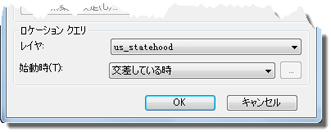
サービス アクション
[ソース] テキスト ボックスの横にある省略記号のボタン ([...]) をクリックし、ポリゴン フィーチャクラスを参照します。フィーチャクラスを選択し、読み取り専用の [ソース] テキスト ボックスにそのフィーチャクラスが表示されていることを確認します。
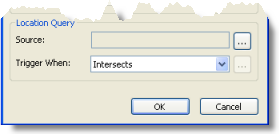
これで、アクションのロケーション トリガーが設定されました。アクションの作成を終了するには、作業中の特定のアクション タイプを適用する手順に戻ります。